Kaip prisegti Perjunkite langus į užduočių juostą arba pradžios ekraną sistemoje „Windows 8.1“.
Perjungti langus yra specialus mygtukas, kuris gali atidaryti tą patį dialogo langą, kurį matote kartu paspaudę klaviatūros sparčiuosius klavišus Alt + Tab. Naudodami šį dialogo langą galite greitai peržiūrėti visus atidarytus langus (pavyzdžiui, atidarytus failus, aplankus ir dokumentus), nespustelėdami užduočių juostos. Jis rodo atidarytus langus lentelėje. Norėdami perjungti langus, reikiamą skaičių kartų paspauskite Alt + Tab. „Windows 7“ ir naujesnėse versijose mygtukas Perjungti langus nebėra kartu su Greito paleidimo įrankių juosta. Galima vėl susigrąžinti tą mygtuką. Štai kaip.
Skelbimas
Norėdami prisegti Perjungti langus į užduočių juostą arba pradžios ekraną, turite vadovautis toliau pateiktomis paprastomis instrukcijomis.
Variantas vienas
- Sumažinkite visus langus naudodami Win + D spartusis klavišas. Patarimas: žr galutinis visų Windows sparčiųjų klavišų su Win klavišais sąrašas.
- Dešiniuoju pelės mygtuku spustelėkite tuščią darbalaukio sritį ir pasirinkite Nauja -> Spartusis klavišas kontekstinio meniu elementą, kad atidarytumėte vedlį Kurti nuorodą.
- Į vedlio vietos teksto laukelį įveskite:
Explorer apvalkalas{3080f90e-d7ad-11d9-bd98-0000947b0257} - Spustelėkite Pirmyn ir atlikite vedlio veiksmus, kad baigtumėte kurti naują spartųjį klavišą. Suteikite jam pavadinimą arba piktogramą pagal savo pageidavimus.
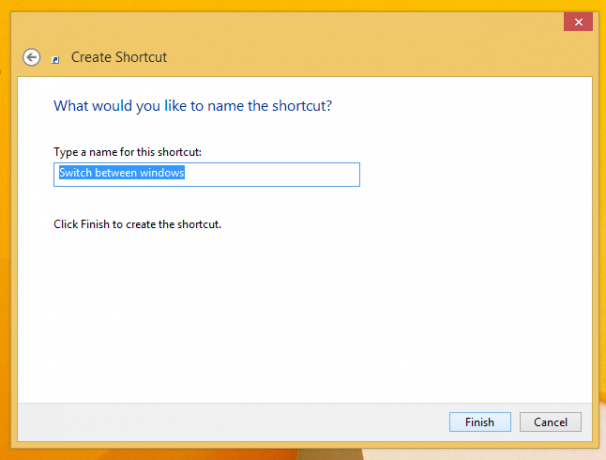

Patarimas: atitinkamą piktogramą galite rasti faile C:\windows\explorer.exe. - Dabar dešiniuoju pelės mygtuku spustelėkite nuorodą ir pasirinkite „Prisegti prie užduočių juostos“ arba „Prisegti prie pradžios“. Perjungimas tarp langų bus prisegtas atitinkamoje vietoje.



Šis triukas naudoja standartinę „Windows“ funkciją „Shell Folder“, kad būtų galima tiesiogiai atidaryti reikalingą elementą. Apvalkalo aplankai yra „ActiveX“ objektai, kurie įgyvendina specialų virtualų aplanką arba virtualią programėlę. Kai kuriais atvejais jie suteikia prieigą prie fizinių aplankų standžiajame diske arba prie specialių OS funkcijų, pvz., „Rodyti darbalaukį“ arba Alt + Tab perjungiklis. Aktyvų objektą galite pasiekti naudodami apvalkalo{GUID} komandas dialogo lange „Vykdyti“. Išsamų GUID sąrašą rasite išsamiausias „Windows 8“ apvalkalo vietų sąrašas.
Antras variantas
- Atsisiųskite Winaero's Prisegti prie 8 programėlė. „Windows 7“ vartotojai gali atsisiųsti „Taskbar Pinner“, o ne „Pin to 8“.

- Paleiskite savo platformai tinkamą EXE, ty 64 bitų arba 32 bitų.
- Spustelėkite Prisegti specialų elementą prie 8. Atsidariusiame lange pasirinkite elementą Perjungti tarp langų, kurį norite prisegti.
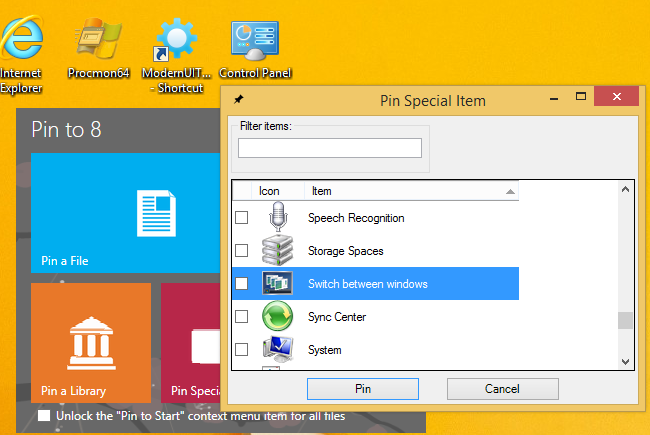
- Spustelėkite mygtuką Prisegti.
Prisegę prie 8 galite sutaupyti daug laiko ir pastangų, jei reikia prisegti tam tikrą Windows vietą tiesiai prie užduočių juostos arba pradžios ekrano. Deja, naudojant „Windows 8.1“, „Microsoft“ apribojo prieigą prie meniu komandos „Prisegti prie pradžios ekrano“, skirtos trečiųjų šalių programoms. Tačiau „Pin To 8“ leidžia vienu spustelėjimu atblokuoti visų failų pradinio ekrano prisegimo galimybę. Jei norite sužinoti, kaip tai veikia, žr Kaip pridėti meniu elementą „Prisegti prie pradžios ekrano“ prie visų failų sistemoje „Windows 8.1“..
Viskas.
